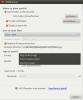Nextcloud के साथ लिबरऑफिस को कैसे एकीकृत करें
लिब्रेऑफिस लंबे समय से लिनक्स पर उत्पादकता साधनों के लिए सबसे अच्छा मुफ्त समाधान है। हालाँकि, स्टैंडअलोन लिब्रे ऑफिस क्लाइंट सीमित है और जब यह ऑनलाइन, Google उत्पादकता और Google ड्राइव-शैली के सहयोग के लिए आता है, तो यह कटौती नहीं करता है।
वह स्थान जहां Collabora आता है यह कई स्वामित्व इंटरनेट कार्यालय उपकरणों के लिए तुलनीय दर्जनों सुविधाओं के साथ, लिबरे कार्यालय ऑनलाइन का एक संशोधित संस्करण है। सभी के सर्वश्रेष्ठ, सॉफ़्टवेयर कई स्व-होस्ट किए गए क्लाउड समाधानों में सीधे एकीकृत कर सकता है। यहां बताया गया है कि आप नेक्स्टक्लाउड के साथ लिबर ऑफिस को कैसे एकीकृत कर सकते हैं।
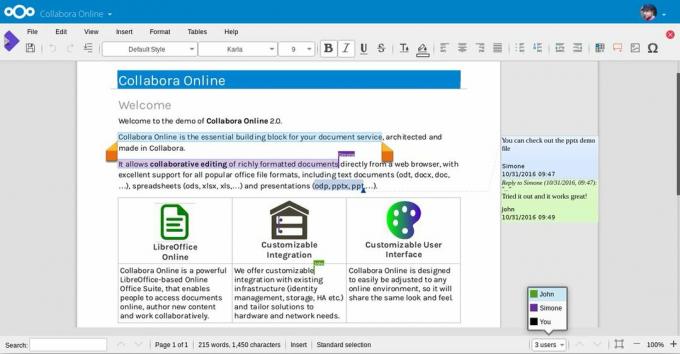
Collabora सॉफ़्टवेयर सेट करना थोड़ा थकाऊ है, लेकिन अंततः इसके लायक है, खासकर उन लोगों के लिए जो लिनक्स के तहत अपने स्वयं के कार्यालय समाधान की मेजबानी करना चाहते हैं।
नोट: Collabora सॉफ़्टवेयर का उपयोग करने के लिए एक मान्य SSL प्रमाणपत्र के साथ Docker Nextcloud सर्वर की आवश्यकता होती है। एक स्नैप Nextcloud सर्वर काम नहीं करेगा, दुर्भाग्य से।
अगला सर्वर उबंटू सर्वर पर सेट करें
नेक्क्लाउड पर Collabora का उपयोग एक डॉक-स्टाइल नेक्स्टक्लाउड सर्वर के साथ शुरू होता है। सेटअप शुरू करने के लिए,
डॉकर स्थापित करें और डॉकटर हब से नवीनतम नेक्लाउड कंटेनर खींचें।कृपया ध्यान रखें कि Collabora के लिए यह सेटअप Ubuntu सर्वर के साथ सबसे अच्छा काम करता है, इसलिए ट्यूटोरियल मुख्य रूप से इस पर ध्यान केंद्रित करेगा। हालांकि, यदि आप उबंटू सर्वर का उपयोग नहीं करते हैं, तो पालन करें क्योंकि अधिकांश सिस्टम पर निर्देश बहुत समान हैं।
sudo docker अंडरहेडंटर / नेक्लाउड-लेसेनक्रिप्ट को खींचता है
नेक्क्लाउड डॉकटर कंटेनर को नीचे खींचना बहुत समान है स्नैप स्थापना. कोई सेटअप या कॉन्फ़िगरेशन आवश्यक नहीं है। इसके बजाय, रूट से बाहर निकलें और एक नियमित उपयोगकर्ता को छोड़ दें।
नोट: LAN के बाहर सहयोग करने के लिए, आपको SSL को नेक्स्टक्लाउड और डॉकर के साथ सेट करना होगा। इसे कैसे सेट करें, यह जानने के लिए आधिकारिक दस्तावेज देखें।
sudo docker run -it --name nextcloud --hostname nextcloud-letencrypt -e CERTBOT_DOMAIN = "nextcloud-letencrypt" -e CERTBOT_EMAIL = "ईमेल" -p 80:80 -p 443: 443 undeadhunter / nextcloud-letencrypt
यदि कमांड सफल है, तो नेक्क्लाउड चलना चाहिए। इसे वेब ब्राउज़र के माध्यम से एक्सेस करें:
http://ip.address: 8080
डॉकर कंटेनर के भीतर नेक्क्लाउड इंस्टॉलेशन स्थापित करने के लिए चरणों का पालन करें। जब किया जाता है, तो एक नया टैब खोलें और LetsEncrypt के साथ एक नया एसएसएल प्रमाणपत्र बनाएं।
sudo docker exec -it nextcloud-crypt /certbot.sh
कोलाबर सेट करें
Nextcloud डॉकर सर्वर ऊपर और चल रहा है। इसके बाद, Collabora सर्वर सेट करने का समय है, ताकि यह Nextcloud और Collabora ऑफिस प्लगइन के साथ बातचीत कर सके।
नेक्स्टक्लाउड की तरह, कोलैबोरो सॉफ्टवेयर को भी डॉकर इमेज में चलना चाहिए। Collabora सर्वर सॉफ़्टवेयर के नवीनतम संस्करण को नीचे खींचें डॉकटर पुल आदेश:
sudo docker खींचा सहयोग / कोड
Collabora को काम करने के लिए Nextcloud के साथ चलना चाहिए। का उपयोग करते हुए डॉक चलाने वाला कमांड, सर्वर शुरू करें। अपनी आवश्यकताओं के अनुरूप कमांड को संपादित करना और "अगली क्लॉक \\ सर्वर \\ एड्रेस" को बदलना सुनिश्चित करें।
नोट: बैकस्लैश प्रतीकों को हटाएं नहीं!
sudo docker run -t -d -p 127.0.0.1:9980:9980 -e 'domain = nextcloud \\ server \\ एड्रेस' --restart हमेशा --cap-add MKNOD सहयोगी / कोड
अपाचे रिवर्स प्रॉक्सी
Collabora सॉफ्टवेयर को प्रभावी ढंग से काम करने के लिए रिवर्स प्रॉक्सी की आवश्यकता होती है। रिवर्स प्रॉक्सी चलाने के लिए Apache2 की आवश्यकता होती है, इसलिए इसे सर्वर पर पहले से ही सुनिश्चित कर लें। Ubuntu पर, Apache2 सर्वर को आसानी से स्थापित किया जा सकता है:
sudo apt स्थापित लैम्प-सर्वर ^
जब Apache2 सेट हो जाए, तो उपयोग करें a2enmod प्रॉक्सी मॉड्यूल को सक्षम करने के लिए। ये मॉड्यूल महत्वपूर्ण हैं, और रिवर्स प्रॉक्सी उनके बिना नहीं चलेगा।
sudo a2enmod प्रॉक्सी। sudo a2enmodxy_wstunnel। sudo a2enmod प्रॉक्सी_http। सूद a2enmod ssl
मॉड्यूल काम करने के साथ, एक नई वर्चुअल होस्ट फ़ाइल बनाने का समय है। टर्मिनल में, का उपयोग करें स्पर्श एक नई विन्यास फाइल बनाने के लिए।
सुडोल स्पर्श /etc/apache2/sites-available/your-collabora-site.com.conf
Collabora को प्रॉक्सी, साथ ही सॉफ्टवेयर को चलाने के लिए एक SSL प्रमाणपत्र की आवश्यकता होती है। इस कार्य को पूरा करने का सबसे तेज़ तरीका LetsEncrypt टूल का उपयोग करना है। टर्मिनल में, Apache2 के लिए LetsEncrypt प्राप्त करने के लिए निम्न कमांड चलाएँ।
sudo apt स्थापित करें letencrypt python-letencrypt-apache
sudo letencrypt --apache --agree-tos --मेल ईमेल-पता -d coopera-server-ip-or-domain.com
नैनो के साथ नई वर्चुअल होस्ट फ़ाइल खोलें।
सुडो नैनो /etc/apache2/sites-available/your-collabora-site.conf
नैनो में निम्नलिखित कोड चिपकाएँ:
ServerName office.your-domain.com
SSLCertificateFile /etc/letsencrypt/live/collabora-server-ip-or-domain.com/fullchain.pem
SSLCertificateKeyFile /etc/letsencrypt/live/collabora-server-ip-or-domain.com/privkey.pem
/Etc/letsencrypt/options-ssl-apache.conf शामिल करें
# एनकोडेड स्लैश को अनुमति देने की आवश्यकता है
AllowEncodedSlashes NoDecode
# कंटेनर एक अद्वितीय गैर-हस्ताक्षरित प्रमाण पत्र का उपयोग करता है
SSLProxyEngine चालू
SSLProxyVerify कोई नहीं
SSLProxyCheckPeerCN बंद करें
SSLProxyCheckPeerName बंद करें
# मेजबान रखें
ProxyPreserveHost पर
# स्टेटिक html, js, इमेज इत्यादि। loolwsd से सेवा ली
# loleaflet ऑनलाइन लिबरऑफिस का क्लाइंट हिस्सा है
ProxyPass / loleaflet https://127.0.0.1:9980/loleaflet पुन: प्रयास करें = 0
ProxyPassReverse / loleaflet https://127.0.0.1:9980/loleaflet
# WOPI खोज URL
ProxyPass / होस्टिंग / खोज https://127.0.0.1:9980/hosting/discovery पुन: प्रयास करें = 0
ProxyPassReverse / होस्टिंग / खोज https://127.0.0.1:9980/hosting/discovery
# मुख्य वेबसीट
ProxyPassMatch "/lool/(.*)/ws$" wss: //127.0.0.1: 9980 / lool / $ 1 / ws nocanon
# व्यवस्थापक कंसोल वेबस्कैट
ProxyPass / lool / adminws wss: //127.0.0.1: 9980 / lool / adminws
# के रूप में डाउनलोड, फुलस्क्रीन प्रस्तुति और छवि अपलोड संचालन
ProxyPass / लूल https://127.0.0.1:9980/lool
ProxyPassReverse / lool https://127.0.0.1:9980/lool
दबाएँ Ctrl + O दस्तावेज़ को बचाने के लिए, फिर अपाचे 2 को फिर से शुरू करें:
sudo sytemctl पुनरारंभ अपाचे 2
Nextcloud के साथ LibreOffice को एकीकृत करें

Run Collabora के लिए आवश्यक सभी सेटअप का ध्यान रखा जाता है। बचे हुए सभी लिबरेऑफिस को अगलीक्लाउड के साथ एकीकृत करना है। एकीकरण को सक्षम करने के लिए, नेक्क्लाउड वेब इंटरफेस को खोलें, गियर आइकन का चयन करें, और "एप्लिकेशन" बटन पर क्लिक करें।
"सहयोग" के लिए एप्लिकेशन अनुभाग देखें, और इसे स्थापित करने के लिए बटन पर क्लिक करें। फिर, नेक्स्टक्ड एडमिन इंटरफ़ेस पर वापस लौटें, और "एडमिन" पर क्लिक करें, फिर "Collabora ऑनलाइन।"

व्यवस्थापक इंटरफ़ेस के "Collabora ऑनलाइन" अनुभाग में, Collabora ऑनलाइन सर्वर के लिए आईपी पता भरें, और सेटिंग्स को बचाने के लिए "लागू करें" बटन पर क्लिक करें।
यहां से, किसी के लिए भी नेक्स्टक्लाउड वेब इंटरफेस के माध्यम से, किसी भी पीसी से एक्सेस नेक्क्लाउड कोलाबर को एक्सेस करना और उसका उपयोग करना संभव होगा।
खोज
हाल के पोस्ट
लिनक्स पर Foobar2000 कैसे चलाएं
Foobar2000 में से एक है सबसे लोकप्रिय संगीत खिलाड़ी क्षुधा माइक्रोस...
लिनक्स के लिए 5 सर्वश्रेष्ठ विंडो प्रबंधक
एक विंडो मैनेजर सॉफ्टवेयर का एक टुकड़ा है जो यह नियंत्रित करता है क...
ध्वनि कनवर्टर के साथ उबंटू लिनक्स में कई प्रारूपों से ऑडियो फ़ाइलों को परिवर्तित करें
ध्वनि परिवर्तक के लिए एक गनोम संचालित डेस्कटॉप अनुप्रयोग है उबुन्टु...